bài viết gồm: Video + Hình ảnh + Diễn giải giới thiệu danh mục của phần mềm bán hàng WPRO 2.0
Nếu bạn cần hỗ trợ thêm, hãy liên hệ:
Hotline: 038-997-8430, Webkynang.vn@gmail.com
Link Tải DEMO MIỄN PHÍ WPRO 2.0: https://wpro.vn/
Báo giá: https://wpro.vn/bg-20/
Hướng dẫn sử dụng: https://wpro.vn/hd_20/
Hướng dẫn mua hàng chuyển khoản thanh toán: https://wpro.vn/ck/
LINK TẢI DEMO PHẦN MỀM QUẢN LÝ WPRO 2.0
LINK TẤT CẢ VIDEO HDSD WPRO 2.0
HƯỚNG DẪN BẰNG VIDEO
Lưu ý: Bạn nên chọn chế độ FULL HD 720 để chất lượng video được tốt nhất.
HƯỚNG DẪN BẰNG HÌNH ẢNH
Bài viết dưới đây hướng dẫn xem báo cáo chi tiết thu chi của phần mềm quản lý bán hàng WPRO 2.0.
Mục đích cho hoạt động này nhằm giúp người dùng dễ dàng nắm bắt thông tin và sử dụng tối ưu hết tính năng hữu ích từ phần mềm mang lại.
XEM THÊM CHI TIẾT: FILE EXCEL QUẢN LÝ VĂN PHÒNG PHẨM – TẢI MIỄN PHÍ MẪU FORM.
Hãy cùng tìm hiểu nội dung.
Bước_1: Ta sẽ chọn “XEM BÁO CÁO CHI TIẾT”

Bước_2: Chọn mục “CHI TIẾT THU – CHI”
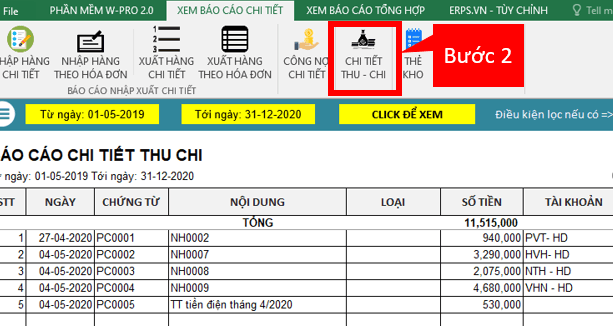
Bước_3: Dùng chuột trái nhập khoảng thời gian từ ngày… đến ngày và CLICK ĐỂ XEM

CẬP NHẬT NGAY THÔNG TIN: DỊCH VỤ THIẾT KẾ FILE EXCEL, PHẦN MỀM QUẢN LÝ BÁN HÀNG
Link Tải DEMO MIỄN PHÍ WPRO 2.0: https://wpro.vn/
Báo giá: https://wpro.vn/bg-20/
Hướng dẫn sử dụng: https://wpro.vn/hd_20/
Hướng dẫn mua hàng chuyển khoản thanh toán: https://wpro.vn/ck/
LINK TẢI DEMO PHẦN MỀM QUẢN LÝ WPRO 2.0
Bước_4: Báo cáo hoàn tất thông tin

Ngoài ra, trong khi xem báo cáo phần mềm có chức năng cho bạn sửa/ xóa nghiệp vụ thu chi tiền.
Bằng cách nhấp chuột phải vào nghiệp vụ muốn thay đổi. Tuy nhiên ở đây sẽ có 2 trường hợp.
Form một: Là thay đổi sửa/ xóa đối với nghiệp vụ về nhà cung cấp, khách hàng:
Bước_5: Click chuột vào dòng mã nhà cung cấp hoặc tên khách hàng. Phần mềm sẽ hiển thị ra form với các thông tin sau:
- Ngày trả tiền
- Nhập ký tự gợi ý: Là mã nhà cung cấp (NCC) hoặc khách hàng (kh)
- Thông tin và địa chỉ
- Cập nhật tình trạng về các khoản tiền liên quan tới khách/ nhà cung cấp đó

Bước_6: Sau khi thay đổi bạn chọn:
- Thoát nếu không lưu
- Lưu sửa đổi
- Nhập lại

XEM THÊM THÔNG TIN KHÁC -WPRO 2.0:
1. Cách điều chuyển quỹ giữa các tài khoản và nộp – rút tiền mặt
2. Hướng dẫn: Thu tiền khác
3. Hướng dẫn xóa phiếu thu phiếu chi tiền khác trong phần mềm WPRO 2.0
…….
Link Tải DEMO MIỄN PHÍ WPRO 2.0: https://wpro.vn/
Báo giá: https://wpro.vn/bg-20/
Hướng dẫn sử dụng: https://wpro.vn/hd_20/
Hướng dẫn mua hàng chuyển khoản thanh toán: https://wpro.vn/ck/
LINK TẢI DEMO PHẦN MỀM QUẢN LÝ WPRO 2.0
Form hai: Là đối với các khoản thu chi khác:
Bước_7: Thông tin liên quan đến phiếu thu chi khác
- Ngày/ tháng/ năm
- Số chứng từ
- Khoản chi tiền khác
- ……

Bước_8: Lựa một trong các thao tác sau
- Thoát
- Xóa phiếu
- Lưu nếu muốn giữ thay đổi mới

Ngoài ra còn rất nhiều bài viết hướng dẫn khác, bạn có thể cập nhật thông tin nhé.
LIÊN HỆ NGAY:
Điện thoại: 024 2239 7373-hotline: Hotline: 038 997 8430
Email: Webkynang.vn@gmail.com
NHẬN NGAY BẢN DÙNG THỬ MIỄN PHÍ : PHẦN MỀM QUẢN LÝ BÁN HÀNG WPRO 2.0
Link Tải DEMO MIỄN PHÍ WPRO 2.0: https://wpro.vn/
Báo giá: https://wpro.vn/bg-20/
Hướng dẫn sử dụng: https://wpro.vn/hd_20/
Hướng dẫn mua hàng chuyển khoản thanh toán: https://wpro.vn/ck/
LINK TẢI DEMO PHẦN MỀM QUẢN LÝ WPRO 2.0
![]()
LƯU Ý SỬ DỤNG
Bạn nên sử dụng Microsoft Excel 2013 trở lên
Hoạt động ổn định trên máy tính chạy Hệ điều hành Windows
Khi cần hỗ trợ, gửi mail yêu cầu tới: webkynang.vn@gmail.com
